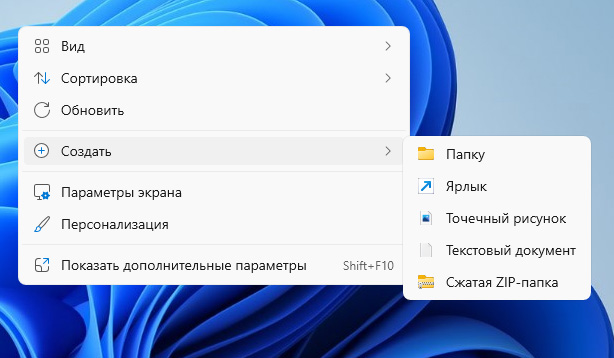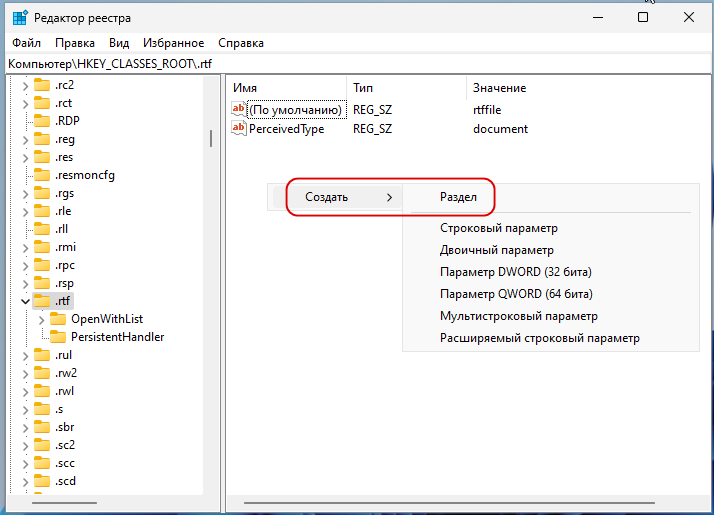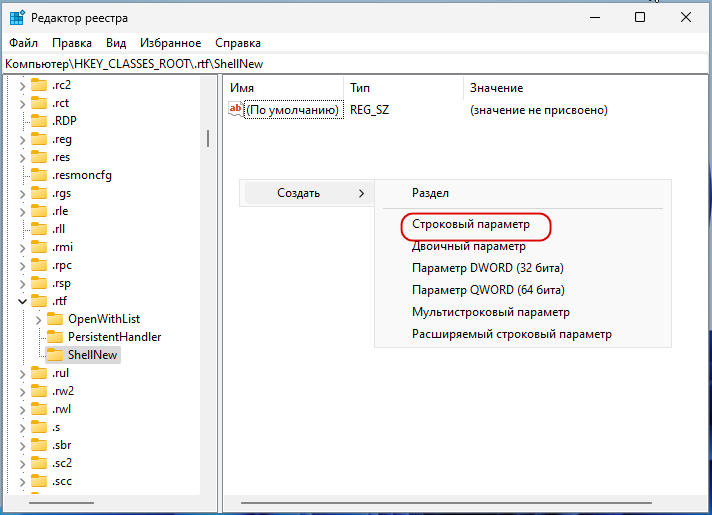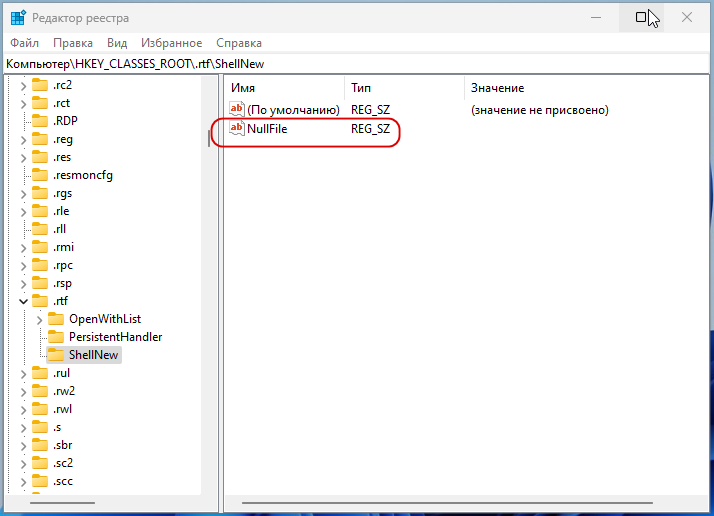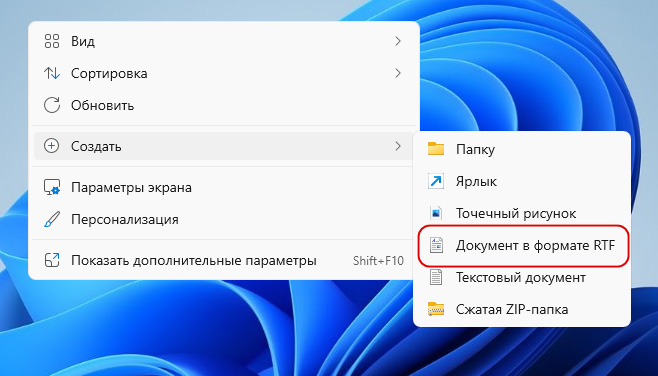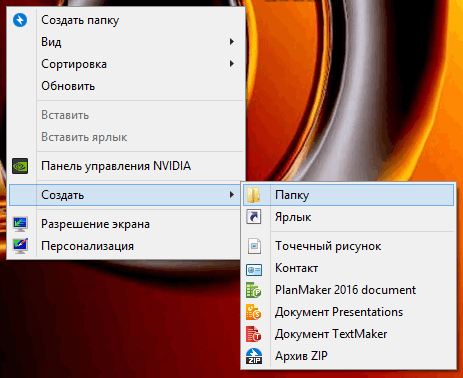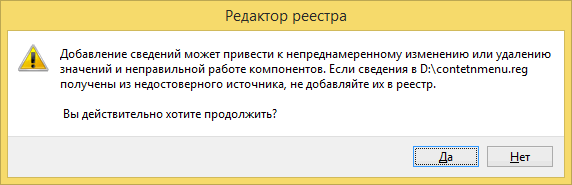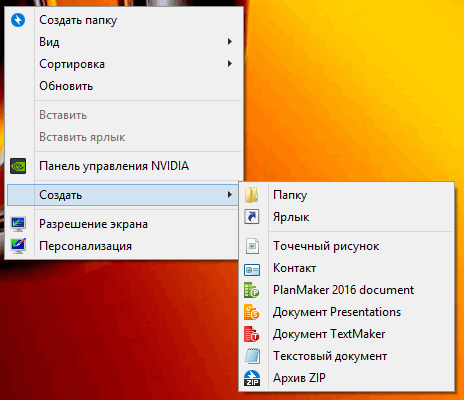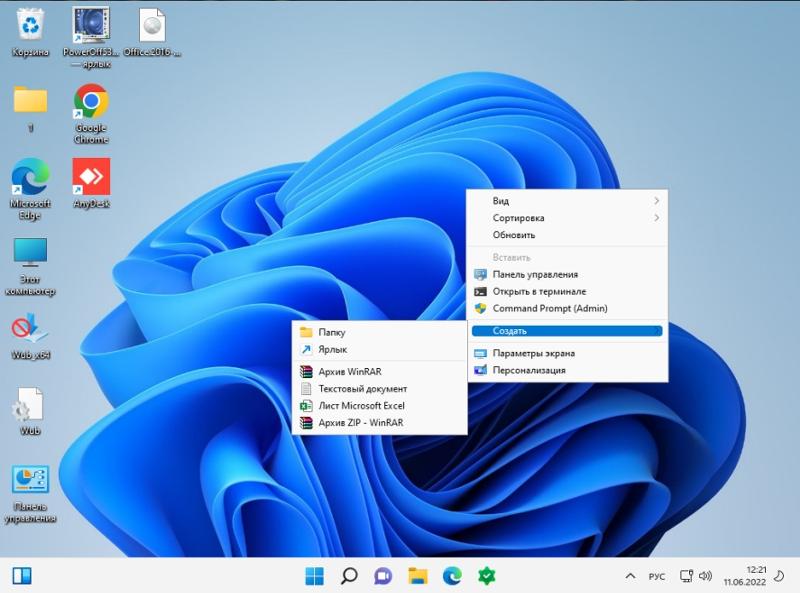Иногда пользователи замечают, что из контекстного меню, которое появляется при нажатии правой кнопки мыши на свободном месте рабочего стола или внутри открытой папки, пропадает пункт «Создать -> Текстовый документ». Это вызывает сложности, если Вы часто пользуетесь блокнотом Windows или другим текстовым редактором для написания заметок, статей и прочей полезности.
Причина пропажи пункта создания текстового документа обычно связано с установкой и удалением каких-либо программ, чаще текстовых редакторов. При удалении они тянут за собой реестр, в котором были прописаны атрибуты для HKEY_CLASSES_ROOT…
Эта проблема легко решается внесением в реестр необходимых параметров. Для этого скачайте файл recovery_point_text.rar в конце статьи, распакуйте его, внутри найдёте файл recovery_point_text.reg. При нажатии на него ваша операционная система спросит что-то типа: «Внести изменения в реестр?», смело соглашайтесь и проблема будет решена. Возможно придётся перезагрузить компьютер. Этот приём проверялся и работает на всех Windows, включая Windows 10.
При проведении этой операции компьютер предупредит о возможной неправильной работе компонентов — не обращайте внимание, в этом файле только команды связанные с корректной работой блокнота (текстового редактора).
Для перестраховки можете создать резервную копию реестра Вашего компьютера. Но это не обязательно. Сам не раз пользовался этим способом восстановления — всегда удачно. Файл, который Вы скачаете имеет расширение .reg. Можете открыть его с помощью блокнота и убедится, что он не несёт в себе вредных команд.
Восстановление пункта контекстного меню Windows «Создать Текстовый документ»
— Находим строку поиска:
Для Windows 7,8 — меню ПУСК правой кнопкой — пункт «НАЙТИ»;
Для Windows 10 такие же действия, если не выведен в трее;
— В строке поиска пишем regedit и нажимаем Enter;
— Нажимаем первый пункт верхнего меню «Файл»;
— Жмём «Экспорт»;
— В появившемся окне, в самом нижней части в поле «Диапазон экспорта», выбрать (стоит по умолчанию) «Весь реестр»;
— Указываем место расположения скаченного файла (кликаем по нему) и Нажимаем «Сохранить».
При скачивании файла не забудьте место его сохранения на своём компьютере.
Простой способ открыть реестр:
— комбинация клавиш Windows + R
— в открывшееся окно ввести regedit
— нажать ENTER согласиться с входом в реестр.
В любой момент реестр можно восстановить, выполнив эти же действия, но только используя «Импорт» в меню «Файл». При импорте файла указать его место хранения.
Скачать файл для восстановления в контекстном меню пункта «Создать -> Текстовый документ»:
recovery_point_text.rar [759 b] (cкачиваний: 9564)
Скачав файл, можно выполнить всё проще:
— распаковываем его;
— запускаем и соглашаемся со всеми действиями в выпадающих окнах.
Если Вам приходится часто создавать шаблоны HTML страниц, читайте: «Добавление нового пункта в контекстное меню: Создать HTML документ». Это поможет создавать за один клик заранее подготовленный шаблон страницы сайта.
Там же можно скачать пример готовой адаптивной страницы с подключенной по CDN библиотекой jQuery 3.5.1 и фреймворком Bootstrap 5.
Download PC Repair Tool to quickly find & fix Windows errors automatically
If the Create New Text Document item is missing from the right-click context menu in Windows 11 or Windows 10, then this post may be able to help you restore it.

This issue can occur if the Registry items have become corrupted or if you installed and uninstalled some software and that corrupted the context menu. If you face this issue, this is what you can do!
- First backup your Registry and create a restore point
- Next download this file from our servers
- Extract its contents
- Click on the .reg file to add its contents to your Registry
- This will add the missing New Text document item back to the Context Menu.
- Restart your PC and check.
If the changes are not to your expectations, you may restore your registry or restore your computer.
Related read: How to Edit, Add, Restore, Remove items from New Context Menu.
How to restore the entire New context menu to default in Windows?
- If you wish to restore the entire New context menu to Windows default, download this registry fix from our servers.
- Extract its contents and click on the .reg file to add its contents to your Context Menu.
- Make sure to back up your Registry and create a system restore point first.
Also read: How to restore missing NEW context menu item in File Explorer.
Anand Khanse is the Admin of TheWindowsClub.com, a 10-year Microsoft MVP (2006-16) & a Windows Insider MVP (2016-2022). Please read the entire post & the comments first, create a System Restore Point before making any changes to your system & be careful about any 3rd-party offers while installing freeware.
Download PC Repair Tool to quickly find & fix Windows errors automatically
If the Create New Text Document item is missing from the right-click context menu in Windows 11 or Windows 10, then this post may be able to help you restore it.

This issue can occur if the Registry items have become corrupted or if you installed and uninstalled some software and that corrupted the context menu. If you face this issue, this is what you can do!
- First backup your Registry and create a restore point
- Next download this file from our servers
- Extract its contents
- Click on the .reg file to add its contents to your Registry
- This will add the missing New Text document item back to the Context Menu.
- Restart your PC and check.
If the changes are not to your expectations, you may restore your registry or restore your computer.
Related read: How to Edit, Add, Restore, Remove items from New Context Menu.
How to restore the entire New context menu to default in Windows?
- If you wish to restore the entire New context menu to Windows default, download this registry fix from our servers.
- Extract its contents and click on the .reg file to add its contents to your Context Menu.
- Make sure to back up your Registry and create a system restore point first.
Also read: How to restore missing NEW context menu item in File Explorer.
Anand Khanse is the Admin of TheWindowsClub.com, a 10-year Microsoft MVP (2006-16) & a Windows Insider MVP (2016-2022). Please read the entire post & the comments first, create a System Restore Point before making any changes to your system & be careful about any 3rd-party offers while installing freeware.
Те, кто особо внимательно следит за изменениями в Windows 11, не могли не заметить, что в последних обновлениях этой версии системы из контекстного меню, причем как из основного нового, так и из дополнительного старого, исчезла опция создания документов в формате RTF. Вполне возможно, что это всего лишь следствие очередного бага в обновлении, но более вероятным представляется, что в Microsoft попросту решили избавиться от этой опции как от неактуальной.
Что такое формат RTF
Rich Text Format, или сокращенно RTF представляет собой кроссплатформенный текстовый формат на базе языка PostScript с поддержкой расширенного форматирования. В отличие от более распространенного DOCX, формат RTF поддерживается большинством «офисных» редакторов, в том числе встроенными в Windows, Linux и Mac OS. В настоящее время считается устаревшим, главными недостатками формата являются отсутствие поддержки защиты паролем и большой вес.
Восстановление опции создания документов RTF
Если вы пользуетесь встроенным редактором WordPad и привыкли создавать документы RTF из контекстного меню, можете вернуть в него исчезнувший в Windows 11 подпункт.
Откройте командой regedit редактор рееста, разверните в левой колонке ветку HKEY_CLASSES_ROOT.rtf и создайте в правой колонке подраздел ShellNew, если таковой отсуствует.
В свою очередь, в нем создайте строковый параметр NullFile с пустым значением.
Изменения должны вступить в силу немедленно, без перезагрузки и перезапуска Проводника.
Подпункт «Документ в формате RTF» появится в разделе «Создать» как основного, так и расширенного контекстного меню.
Оцените Статью:

Загрузка…
По непонятным причинам на моем ноутбуке в Windows 8.1 из контекстного меню исчез пункт «Создать — Текстовый документ». Сам раздел «Создать» есть, но вот про текстовый документ ни слова.
Выглядит это примерно так, вы нажимаете правую клавишу мышки и наблюдаете следующую картину:
Как добавить пункт «создать текстовый документ» в контекстное меню Windows
Чтобы исправить эту ошибку нам необходимо внести изменения в реестр Windows.
Для этого создайте в Блокноте или в любом другом текстовом редакторе текстовый файл со следующим содержанием:
Windows Registry Editor Version 5.00
[HKEY_CLASSES_ROOT.txt]
"Content Type"="text/plain"
"PerceivedType"="text"
@="txtfile"
[HKEY_CLASSES_ROOT.txtPersistentHandler]
@="{5e941d80-bf96-11cd-b579-08002b30bfeb}"
[HKEY_CLASSES_ROOT.txtShellNew]
"ItemName"=hex(2):40,00,25,00,53,00,79,00,73,00,74 ,00,65,00,6d,00,52,00,6f,00,
6f,00,74,00,25,00,5c,00,73,00,79,00,73,00,74,00,65 ,00,6d,00,33,00,32,00,5c,
00,6e,00,6f,00,74,00,65,00,70,00,61,00,64,00,2e,00 ,65,00,78,00,65,00,2c,00,
2d,00,34,00,37,00,30,00,00,00
"NullFile"=""
Сохраните его под любым именем с расширением .reg.
Внимание! Все что вы делаете со своим компьютером, вы делаете на свой страх и риск. Пожалуйста, создайте точку восстановления Windows и резервную копию реестра перед внесением изменений.
Запустите полученный файл щелкнув по нему два раза мышкой в проводнике Windows и подтвердите свое согласие на внесение изменений в реестр:
После чего перезагрузите компьютер.
Если вы все сделали правильно, то команда «Создать — Текстовый документ» появится в контекстном меню Windows:
Благодарности
При написании статьи были использованы следующие источники:
- https://answers.microsoft.com/ru-ru/windows/forum/windows_7-windows_programs/%D0%B8%D0%B7/893324eb-07be-41b9-8077-4df71c13c19e
I have just upgraded to Windows 11 on my pc.
As a C++/cmake programmer, I constantly use the option «create new -> text file» on the context menu, but Windows 11 has removed this option.
Is there a way to get this option back, e.g via regedit, or some new tool?
asked Nov 3, 2021 at 12:55
Load up Regedit, and follow the below steps.
- Navigate to
HKEY_CURRENT_USERSoftwareClassesCLSID - Right-click the folder and select
New>Key - Assign the name
{86ca1aa0-34aa-4e8b-a509-50c905bae2a2} - Right-click the new key, and select
New>Key - Name it
InprocServer32 - Edit the
defaultstring inside theInprocServer32key, and set the data to empty/null. - Reboot, and the context-menu should be available.
answered Nov 3, 2021 at 13:49
spikey_richiespikey_richie
7,6332 gold badges23 silver badges39 bronze badges
8
If you want to manually change the registry (always make a backup before editing) without resetting it to the Windows 10 look, here are the steps that worked for me:
- Open the registry editor and move to
HKEY_CLASSES_ROOT.txt - Add a new
KeycalledShellNew - Move to the new key (i.e.
HKEY_CLASSES_ROOT.txtShellNew) - Add a new
String Valuewith the nameNullFile
Now, the only thing missing is the name shown in the context menu. Because it has none per default, the entry does not show up yet. To change this:
- Move to
HKEY_CLASSES_ROOTtxtfilelegacy - Change the
(Default)value toText File(or any other name you’d like)
Et voilà! It should show up, no reboot needed. (Edit: Maybe you do need to restart explorer.exe, as David Moylan pointed out.) If you want to add a template for the file, this might work, but I did not try it.
answered May 22, 2022 at 20:01
1
Not an answer to the question per se, but a quick work-around:
- New > Word Document
- Rename it to myfile.txt
Blank word files are just blank files, so this creates a blank file with a .txt extension, as needed.
answered Mar 3, 2022 at 22:41
AndrewAndrew
1393 bronze badges
2
What worked for me was resetting the Notepad app — Settings; Apps; Apps & features; next to «Notepad», select the three dot pop-up menu; Advanced options; select Reset. It appears to effectively do an uninstall/reinstall of notepad and resets the associated settings. «Text Document» has returned as an option under the right-click, New menu.
answered Jul 7, 2022 at 19:00
5
Install Windows Notepad from Microsoft Store: https://www.microsoft.com/store/productId/9MSMLRH6LZF3
Then either:
-
Restart Windows Explorer by going to Task Manager > Processes > Windows Explorer > Right Click > Restart
-
OR restart windows
and then it should pop up
answered Nov 15, 2022 at 4:34
1
Тема может показаться очень простой, но иногда возникают непредвиденные ситуации. К примеру, как создать текстовый документ в Windows 10, если нет вкладки создать в контекстном меню? Рассмотрим несколько рабочих методов.
Используем стандартный “Блокнот”
Это встроенное приложение ОС Виндовс, которое не может похвастаться обширным функционалом. Но его вполне достаточно для создания документов разных форматов (не только txt, но и с расширением bat, ini, cfg и т.д.).
Что нужно сделать?
- Кликаем правой кнопкой мышки на рабочем столе или в любой папке (кроме корня системного диска, на котором установлена Windows — там этот вариант не работает). Выбираем в появившемся меню пункт «Создать», затем «Текстовый документ»:
- В итоге появляется значок файла, сразу же можно его переименовать, открыть для редактирования. Мы не будем рассматривать дальнейшие события в данном обзоре.
Многих интересует, реально ли выполнить описанную процедуру в папке etc (по пути: Windows/System32/Drivers) Необходимо иметь права администратора. Либо же сформировать элемент в другом местоположении, а затем скопировать его в защищенный каталог.
Что делать, если пропал пункт “Создать текстовый документ” в Windows 10?
К сожалению, ОС компании Microsoft способна потрепать нервы своим пользователям даже подобными мелочами. В самый неподходящий момент выясняется, что нет нужной вкладки в контекстном меню.
Почему так происходит? Причин несколько:
- Вирусное воздействие;
- Внесение критических изменений в реестр сторонними приложениями;
- Человеческий фактор (кто-то случайно или намеренно сделал Вам гадость);
- Сбой после обновления Виндовс.
Зачастую, именно удаление записей в реестре сказывается на появлении подобной проблемы. Поэтому, нужно восстановить поврежденные значения. Рекомендуем скачать следующий архив:
TXT FIX
Распаковываем с помощью стандартного архиватора. Или же утилитами наподобие 7-zip. Внутри обнаружите один единственный объект с именем txt_fix.reg. Запускаем его, появляется предупреждение — «Вы действительно хотите продолжить?» — ДА!:
Осталось только перезагрузить компьютер и проверить, устранена ли неисправность «нет вкладки Создать» в контекстном меню. В 99% случаем это срабатывает!
Другие способы создать текстовый документ
Далее расскажем об альтернативных, более изысканных методах.
- Используем командную строку. Запускаем её через CMD (вводим этот запрос в поиске Виндовс). При этом от имени администратора открывать НЕ обязательно:
Оказываемся в пользовательской папке, но используя команду cd можем переходить по любому пути, к примеру:
cd c:/newdir
newdir — это имя существующей папки. Если нужно создать новую — пригодится команда md:
md c:/newdir1
Теперь используем конструкцию для создания текстового документа:
copy con newfile.txt
newfile.txt — имя вашего файла. Можно создать с другим расширением, не только «txt».
После вводим нужный текст, а для завершения/сохранения используем клавишу F6 или сочетание Ctrl + Z , а в конце Enter .
Чтобы просмотреть содержимое, пригодиться команда:
type newfile.txt
Проверяем результат в проводнике:
- Горячие клавиши для создания текстового документа. К сожалению, реализация подобной схемы доступна только в стороннем программном обеспечении. Непосредственно в Виндовс 10 8 7 не предусмотрены такие клавиатурные сочетания;
- Приложение NotePad++. Проверенный временем софт, который подойдет для решения разных задач. Открывает и редактирует практически любые форматы. Есть русский язык, проверка орфографии и множество других модулей. Скачиваем только с официального сайта.
Видео

Полезный контент:
- Как сделать прозрачную панель задач в Windows 10 8 7, разместить значки по центру
- Как исправить ошибку 0x80070002 Windows 10 8 7 при обновлении, установке
- Возникает ошибка 0xc000007b при запуске приложения, игры — как исправить в Windows 7 8 10
- Как отключить рекомендуемые приложения Windows 10
- Какие программы нужно установить сразу после установки Windows 10 8 7
Как в виндовс 11 создать текстовый фаил, в меню правой кнопки такого пункта нет?
Дополнено (1). по ходу я его удалил, так как раньше он назывался просто блокнот, а теперь он называется блокнот майкромофт… То есть все сто ты пишешь видят п и н д о с ы

11.06.2022
Ctrl + N в файловом менеджере.

11.06.2022
Блокнот открой — новый файл

11.06.2022
В Windows 11 скоро ничего не будет

11.06.2022
Эм… Какой-такой Виндовз 11 ?
Последний адекватный Виндовз — это 7…

11.06.2022
Создай любой другой файл и измени на .txt

11.06.2022
Все есть

11.06.2022
Силой мысли

11.06.2022
Значмо как. Как во всех программах создают новые файлы.
Отныть блокнот (или другой текствоый редактор) и Файл — Создать

11.06.2022
Все есть
- Как создать Текстовый Документ (блокнот) горячей клавишей на Windows? Например, CTRL + SHIFT + N — создать «Новую папку». Может есть сочетание клавишь для блокнота?
- Установил обои на 10-й винде. Устанавливал по клику правой кнопки мыши увидев картинку в инете То есть Выбрал в меню установить как обои. Друг увидел картинку и захотел себе такую. Где она лежит в винде? Понятно, что будет диск С, а как найти конкретно, путь не подскажете? Спасибо.
- Есть ли такие программы, которые добавят контекстное меню при нажатии правой клавиши на кнопку Пуск в Windows 7? С Windows 8 при нажатии правой кнопки мыши или Win + X появляется контекстное меню в правом нижнем углу экрана. В Windows 7 такого нету. Не знаете что ответить — не отвечайте.
- Нет вкладки Wi-Fi (Windows 10) В разделе Параметры -> Сеть и интернет нет пункта Wi-Fi Нет вкладки Wi-Fi (Windows 10) В разделе «Параметры -> Сеть и интернет» нет пункта «Wi-Fi»